가청 변환기 - Mac/Windows에서 가청 AA/AAX 오디오북을 MP3, AAC, M4A로 변환
Audible은 Mac, Windows, iOS, Android, Windows Phone, Fire TV, Fire Tablet, Kindle 등에서 오디오북을 들을 수 있는 쉽고 대중적인 방법을 제공합니다. 그러나 Audible AA/AAX 오디오북은 Creative와 같은 플레이어에서 사용할 수 없습니다. Zen, Zune, PSP, Sony Walkman, Blackberry 등. 비호환성 없이 원하는 곳 어디에서나 Audible 오디오북 을 듣는 방법은 무엇입니까?
글쎄, 당신이해야 할 일은 Audible DRM 보호 를 제거 하고 Audible AA/AAX 오디오북을 MP3로 변환하는 것 입니다. 이렇게 하려면 사용하기 쉬운 Audible AA/AAX 오디오북 변환기인 Mac용 Ondesoft Audible Converter를 사용하세요. 이 변환기 를 사용하면 Audible AA/AAX 오디오북을 매우 빠른 변환으로 모든 장치의 보호되지 않은 MP3 파일로 일괄 변환할 수 있습니다. 속도.
다른 오디오북 변환기와 달리 Ondesoft Audible Converter는 실행 시 iTunes에서 모든 오디오북을 자동으로 로드합니다. 가청 변환기일 뿐만 아니라 iTunes M4B/M4P 오디오북도 변환합니다. 가청 오디오북만 변환하려면 모든 오디오북을 유형별로 정렬하십시오. iTunes 오디오북은 보호된 AAC 오디오 파일로 표시되고 Audible 오디오북은 Audible 파일로 표시됩니다. 이름, 기간, 아티스트 및 앨범별로 오디오북을 정렬할 수도 있습니다. Ondesoft Audible Converter는 오디오북 마타데이터를 보존하여 DRM이 없는 MP3 및 M4A 오디오북을 출력합니다. 오디오북 챕터 정보는 m4a 출력에 저장할 수도 있습니다. Audible 오디오북을 M4A로 변환하는 것은 매우 빠릅니다. 60시간짜리 플립북을 변환하는 데 1분 미만입니다.
Audible AA/AAX 오디오북을 M4A 및 MP3로 변환하는 방법:
1단계: Audible Audiobook Converter 설치 Audible Audiobook Converter
무료 평가판을 다운로드하여 Mac 또는 Windows에 설치합니다.
2단계: 오디오북 추가
변환하려는 오디오북을 인터페이스로 끌어다 놓습니다.
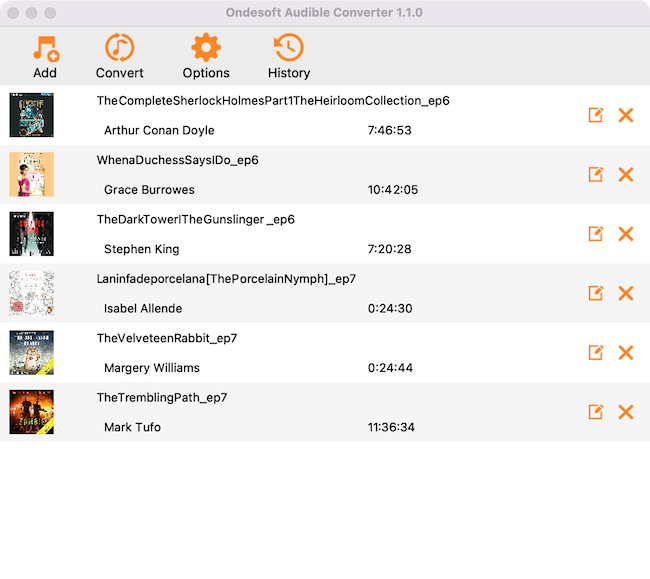
3단계: 설정 사용자 지정
옵션 - 고급을 클릭하여 출력 형식을 변경합니다.
기본 형식은 무손실 M4A입니다.
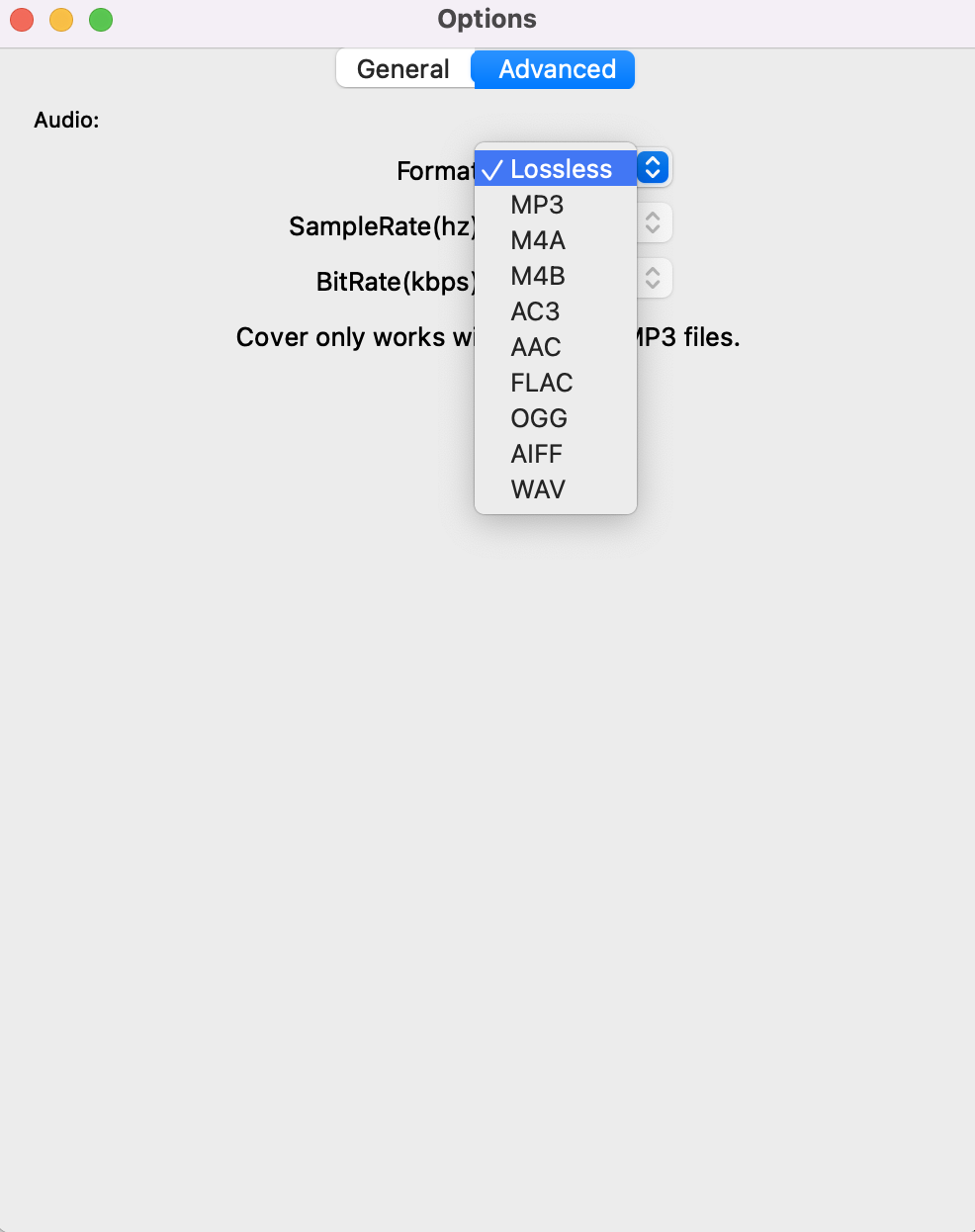
"일반" 탭에서 ooutput 폴더를 변경할 수 있습니다. 오디오북을 시간 또는 장으로 분할합니다.
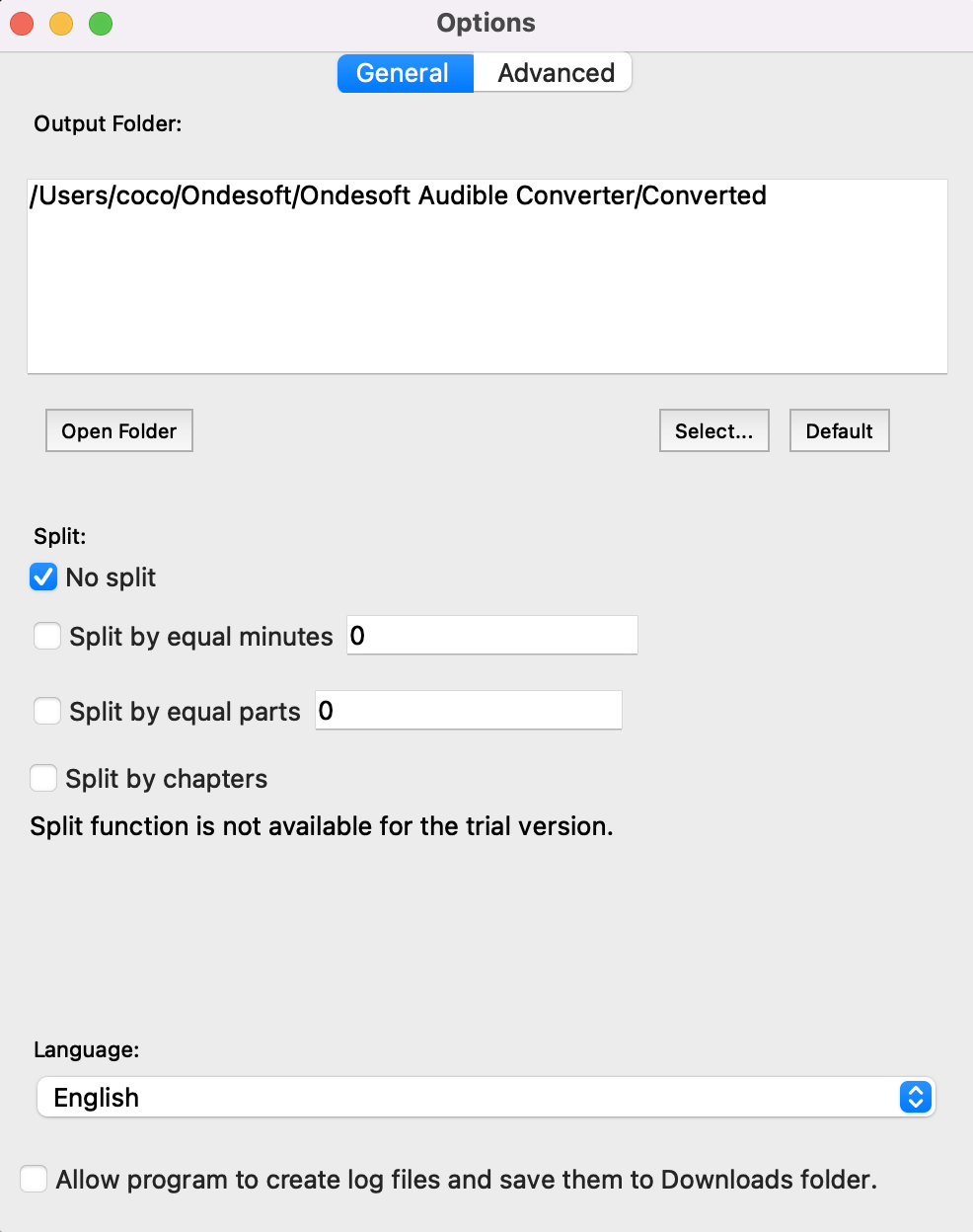
4단계:
변환 시작 Audible AA/AAX 오디오북을 MP3로 변환을 시작하려면 "변환" 아이콘을 클릭하십시오.
Audible AudioBook Converter는 나머지 작업을 수행할 수 있으며 그대로 두고 원하는 작업을 수행할 수 있습니다.
참고: 무료 평가판 사용자는 각 오디오북을 3분 동안만 변환할 수 있습니다. 그러나 정식 버전을 구입하면 제한을 깰 수 있습니다.
사이드바
핫 팁
오디오북 팁
더 >>- AA에서 MP3로
- AAX에서 MP3로
- 아마존 프라임과 가청
- 가청 변환기
- Mac에서 DRM M4B를 MP3로 변환하는 방법
- Audible 오디오북을 Chromecast로 전송
- 가청 AA/AAX 오디오북을 MP3로 변환
- 1분 이내에 Audible 오디오북을 M4A로 변환
- 오디오북 변환
- 오디오북을 MP3로 변환
- 가청을 MP3로 변환
- 오디오북을 AAC 형식으로 변환
- iTunes 오디오북을 MP3로 변환
- iPod에서 가청 오디오북 듣기
- Android에서 오디오북 듣기
- Samsung Galaxy Watch에서 오디오북 듣기
- Amazon Echo에서 오디오북 듣기
- M4B 오디오북이란?
- iTunes M4B 오디오북을 MP3로 변환
- Apple Watch에서 Audible 오디오북 재생하기
- Google Home에서 Audible 오디오북 재생
- Roku에서 가청 오디오북 재생
- Android 기기에서 오디오북 재생
- MP3 플레이어에서 오디오북 재생
- Android에서 iTunes M4B 오디오북 재생
- 가청 DRM 제거
- 가청 AA/AAX 오디오북에서 DRM 제거
- iTunes M4P/M4B 오디오북에서 DRM 제거
- 오디오북을 MP3로 추출
- 오디오북 변환기 설정
- 가청 오디오북을 MP3 플레이어에 다운로드하는 방법
- 무료 오디오북을 찾을 수 있는 곳
- Apple Watch에서 오디오북 듣기
- 해리 포터 오디오북을 Audible에서 mp3로 변환
- 2020년에 들어야 할 최고의 오디오북 17선
- Audible의 2020 Audie Awards 수상자 오디오북을 MP3로 변환
- 오디오북 The Martian을 Audible에서 MP3로 변환
- Michelle Obama 오디오북을 Audible에서 MP3로 변환
- Sonos에서 Audible 듣기
- Sonos에서 오디오북 듣기
- 다른 사람과 가청 오디오북 공유
- Garmin 시계에서 Audible 오디오북 듣기
- Kodi에서 가청 오디오북 재생








